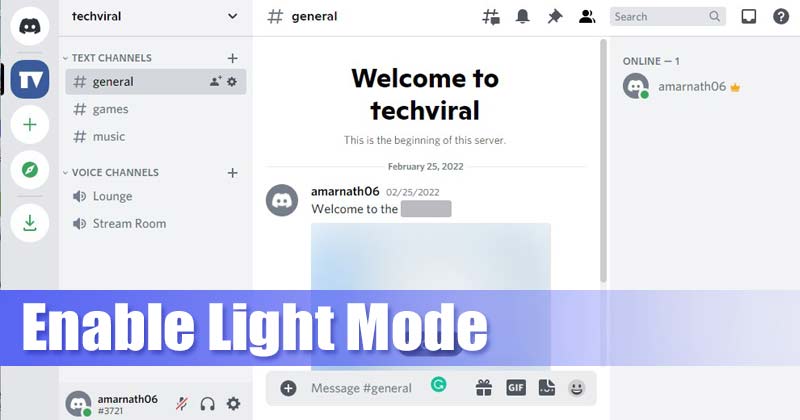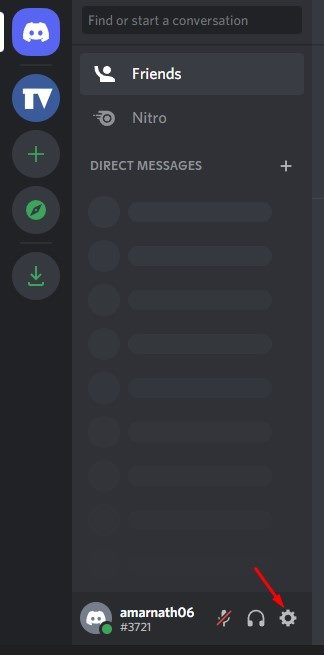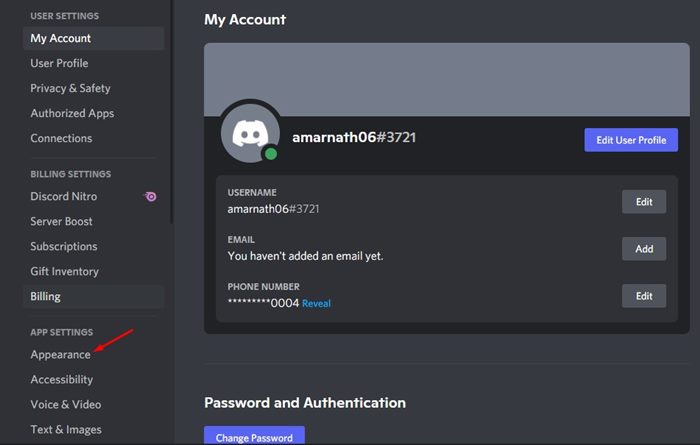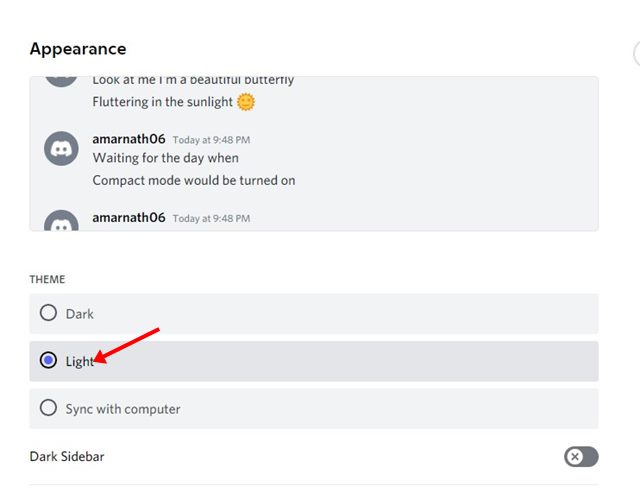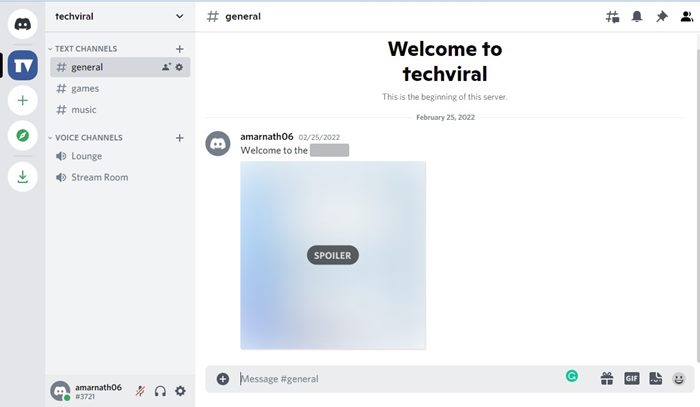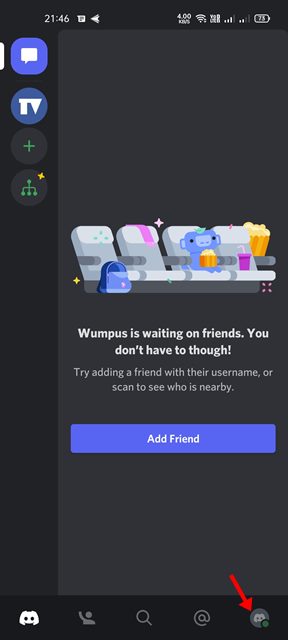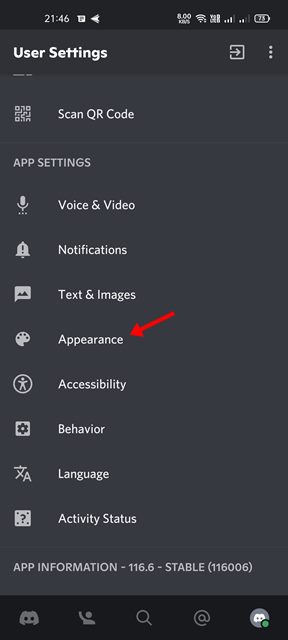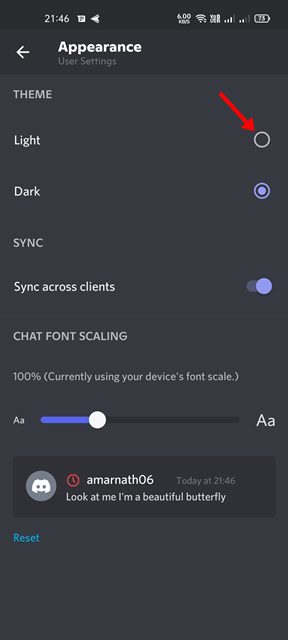Если вы используете Discord на настольном компьютере или мобильном устройстве, возможно, вы знаете, что игровой сервис по умолчанию использует темную тему. Да, если вы вручную включили светлый режим на своем Android/iOS, вы увидите светлую тему, но по умолчанию приложение настроено на использование темной темы.
Темный режим в Discord появился еще в 2015 году, и вскоре после этого темный режим стал основной темой приложения. Когда в Discord включен темный режим, вы видите белый текст в темном режиме, тогда как в светлом режиме вы видите темный текст на белом фоне.
Пользователи ценят темный режим, поскольку он снижает нагрузку на глаза и экономит заряд батареи, а также хорошо принят сообществом Discord. Хотя темный режим полезен, многие пользователи используют Discord снаружи и предпочитают яркий интерфейс.
Содержание
Как включить облегченный режим в Discord для настольных компьютеров и мобильных устройств
Кроме того, некоторые пользователи не могут адаптироваться к темной теме и считают, что светлый режим более удобен в использовании. Поэтому мы написали эту статью для этих пользователей. В этой статье мы поделимся пошаговым руководством о том, как включить или включить светлую тему в Discord для настольных компьютеров и мобильных устройств. Давайте проверим.
1) Включите Discord Light Mode на рабочем столе
Если вы хотите включить облегченный режим в Discord для ПК, вам необходимо следовать этому руководству. Вот как включить облегченный режим Discord на рабочем столе.
1. Прежде всего откройте веб-браузер на рабочем столе или клиент Discord для настольного компьютера и войдите в свою учетную запись.
2. В левом нижнем углу нажмите на значок шестеренки Настройки, как показано на снимке экрана ниже.
3. Откроется страница «Моя учетная запись». Слева прокрутите вниз и нажмите вкладку Внешний вид.
4. На правой панели выберите параметр Светлый в разделе Тема, чтобы переключиться в облегченный режим.
Вот и все! Вы сделали. Discord моментально переключит тему, и все станет ярко.
Примечание. Действия одинаковы для настольного клиента Discord и веб-версии. Следовательно, вам необходимо выполнить те же действия при использовании веб-версии Discord.
2) Включить Discord Light Mode на мобильном устройстве
Если вы используете приложение Discord Mobile для связи с игровым сообществом, вам необходимо выполнить следующие действия, чтобы включить облегченный режим. Вот простые шаги по активации облегченного режима в Discord для мобильных устройств.
1. Прежде всего запустите приложение Discord на своем Android/iPhone и войдите в свою учетную запись.
2. В нижней части экрана нажмите на фото профиля.
3. Откроется страница Настройки пользователя.
4. Просто прокрутите вниз и нажмите Внешний вид в разделе Настройки приложения.
5. В разделе «Внешний вид» вы найдете параметры темы. Чтобы включить светлый режим, выберите параметр Свет.
Вот и все!. Вот как вы можете включить облегченный режим в Discord для мобильных устройств.
Переключать темы в Discord для Интернета, ПК и мобильных устройств довольно легко. Если вас не устраивает светлый режим, просто снова включите темный режим. Надеюсь, эта статья вам помогла! Пожалуйста, поделитесь им также со своими друзьями. Если у вас есть какие-либо сомнения по этому поводу, сообщите нам об этом в поле для комментариев ниже.